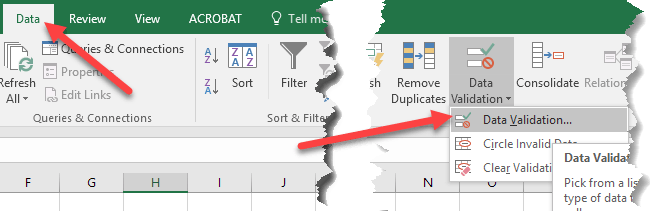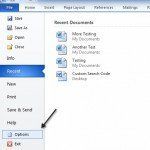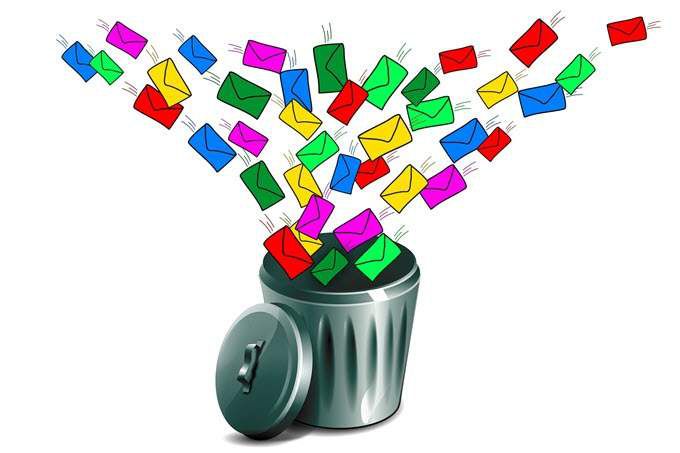Correction de l’erreur «Word ne peut pas démarrer le convertisseur MSWRD632.WPC / SSPDFCG_x64.CNV»
Récemment, un utilisateur de mon bureau a obtenu les erreurs suivantes lors de la tentative d’ouverture d’un document Word:
Word cannot start the converter mswrd632.wpc.
ou
Word cannot start the converter SSPDFCG_x64.cnv
Chaque fois que l’utilisateur cliquait sur le bouton OK, il réapparaissait simplement. Ce qui était vraiment bizarre, c’est que si elle cliquait sur le bouton X rouge, le document s’ouvrirait très bien! Étrange!
L’utilisateur exécutait Office 2013 et obtenait cette erreur. Après quelques recherches, nous sommes tombés sur quelques solutions possibles. Dans cet article, je vais les énumérer ici.
Méthode 1 – Logiciel Nuance
Si vous avez installé un logiciel Nuance, c’est certainement la raison pour laquelle vous recevez ce message d’erreur. Il existe deux façons de résoudre ce problème. Tout d’abord, vous pouvez renommer le fichier SSPDFCG_x64.cnv, ce qui devrait résoudre le problème.
Fondamentalement, si la version 32 bits de Word est installée et la version 64 bits du logiciel Nuance, cela provoque cette erreur. Accédez au répertoire suivant sur votre système:
C:Program FilesCommon FilesMicrosoft SharedTextConv
Renommez le SSPDFCG_x64.cnv déposer vers SSPDFCG_x64.old. Redémarrez votre ordinateur et voyez si le problème persiste ou non.
Méthode 2 – Désinscrire le convertisseur de texte
Fondamentalement, dans Windows XP SP2 et supérieur et Windows Server 2003 SP1 et supérieur, si vous avez un fichier texte brut ou un autre type de fichier qui n’est pas un fichier Microsoft Word, mais a une extension .doc, vous obtiendrez cette erreur.
Cela peut également se produire si vous ouvrez un document vraiment ancien créé par Word pour les documents Windows 6.0 ou Word 97. Dans ce cas, vous pouvez désactiver le convertisseur mswrd632 afin de ne pas obtenir cette erreur. Les fichiers seront ensuite ouverts par les convertisseurs de texte Microsoft Office.
Vous pouvez désinscrire ce convertisseur en accédant à Début, puis courir et taper regedit. Accédez ensuite à la clé suivante:
HKEY_LOCAL_MACHINESOFTWAREMicrosoftShared ToolsText ConvertersImportMSWord6.wpc
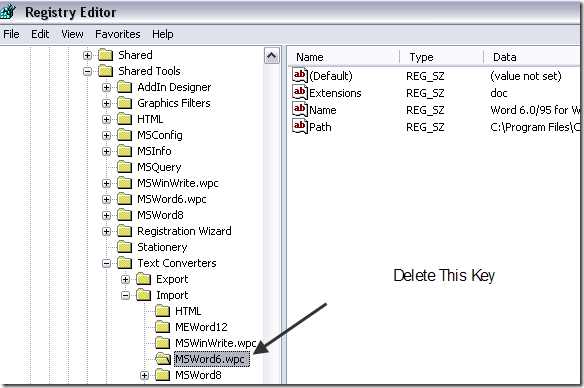
Cliquez avec le bouton droit sur la clé MSWord6.wpc dans le volet de gauche et choisissez Effacer. Si vous obtenez le message d’erreur avec SSPDFCG_x64.cnv, commencez par cet élément à la place et supprimez-le. Si vous avez un document Word 97, vous devriez toujours pouvoir l’ouvrir dans Word 2003 ou 2007. Cependant, vous ne pourrez plus ouvrir ces fichiers dans WordPad. Vous obtiendrez une erreur comme:
Cannot load Word for Windows 6.0 files
Si vous devez vraiment utiliser WordPad pour ouvrir des fichiers Word 6.0 / 95, vous pouvez réactiver le convertisseur Word 6.0 / 95 pour Windows et Macintosh en RFT. Ouvrez le registre et accédez aux clés suivantes:
Pour les versions 32 bits de Windows
HKEY_LOCAL_MACHINESoftwareMicrosoftWindowsCurrentVersionAppletsWordpad
Pour Microsoft Windows sur le mode Windows 64 (WOW)
HKEY_LOCAL_MACHINESoftwareWow6432NodeMicrosoftWindowsCurrentVersionAppletsWordpad
Si la Wordpad La clé n’est pas là dans le volet de gauche, créez-la. Après cela, créez un nouveau DWORD valeur dans le volet droit appelée AllowConversion et donnez-lui une valeur de 1.
Méthode 3 – Supprimer la clé des convertisseurs de texte
Si cela ne fonctionne pas, vous devez essayer de modifier le registre. Assurez-vous sauvegarder le registre avant d’apporter des modifications. Ouvrez maintenant l’éditeur de registre en cliquant sur Démarrer et en tapant regedit.
Accédez à la clé suivante:
HKEY_LOCAL_MACHINESOFTWAREMicrosoftShared ToolsText Converters
Allez-y et faites un clic droit sur Convertisseurs de texte et supprimez la clé entière.
Méthode 4 – Copiez le fichier MSWrd632.wpc
L’autre façon de résoudre ce problème consiste à copier le fichier MSWrd632.wpc d’un autre ordinateur vers l’ordinateur rencontrant des problèmes.
Le seul problème avec ceci est qu’il est moins sécurisé et rend votre ordinateur vulnérable à un éventuel piratage de sécurité, alors ne le faites pas à moins que vous ne l’ayez vraiment fait ou que cet ordinateur ne soit pas connecté à Internet.
Vous pouvez généralement trouver ce fichier dans le chemin suivant:
C:Program FilesCommon FilesMicrosoft SharedTextConv
C’est à peu près ça! Si vous rencontrez toujours ce problème, postez un commentaire ici et j’essaierai de vous aider! Prendre plaisir!